Создаете в блокноте файл с названием, например, shutdown.bat.
Открываем этот файл для редактирования в том же блокноте ( notepad.exe ).
shutdown -s -t количество секунд до выключения.
Итак, команда выключения будет иметь следующий вид:
shutdown -s -t 1200
Сохраняем файл например с именем shutdown20min.bat и запускаем его на исполнение двойным кликом левой кнопки мыши как обычное приложение.
Компьютер выключится через 20 минут или 1200 сек.
Тоже можно сделать и без создания файла формата *.bat просто нажимаем — пуск — в строке поиск вбиваем cmd, а в открывшемся окне вбиваем строку полученную выше. Эффект один и тот же.
Источник: www.bolshoyvopros.ru
Как выключить компьютер с помощью Блокнота
Компьютеры Windows можно выключать несколькими широко известными способами, но большинство людей не знают, что для этого можно использовать Блокнот Windows. Создание ярлыка для выключения компьютера с Windows — одна из многих вещей, которые можно сделать с помощью Блокнота, бесплатного редактора текста и кода для Windows. Вы можете установить время выключения компьютера, создав для этого ярлык, что является довольно простым процессом. В этой статье будут рассмотрены подробные инструкции по использованию Блокнота для выключения компьютера с Windows.
как выключить/перезагрузить пк через блокнот?
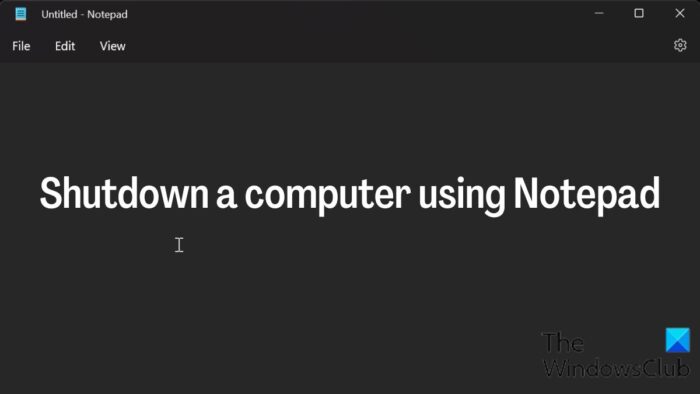
Как выключить компьютер с помощью Блокнота
Вот простые шаги для выключения компьютера с помощью Блокнота, используя параметры завершения работы командной строки для shutdown.exe:
- Нажмите Windows + S, чтобы открыть поиск Windows, и введите «Блокнот» в поле.
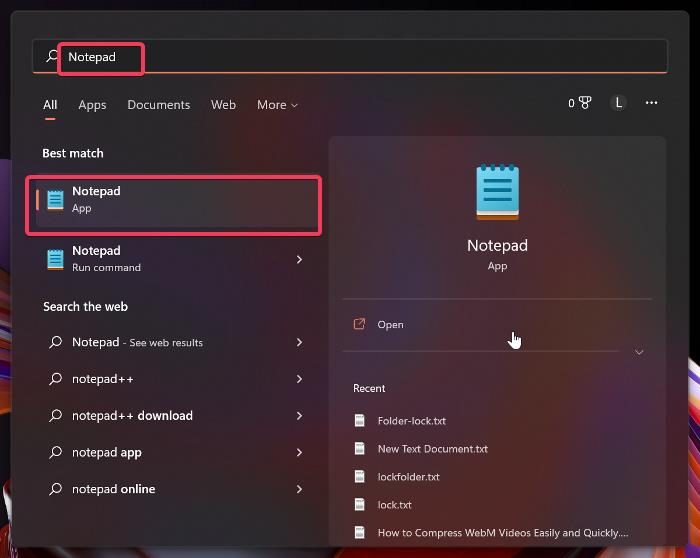
Программы для Windows, мобильные приложения, игры — ВСЁ БЕСПЛАТНО, в нашем закрытом телеграмм канале — Подписывайтесь:)
- Нажмите на верхний результат, чтобы открыть Блокнот.
- Введите shutdown.exe -s в блокноте.
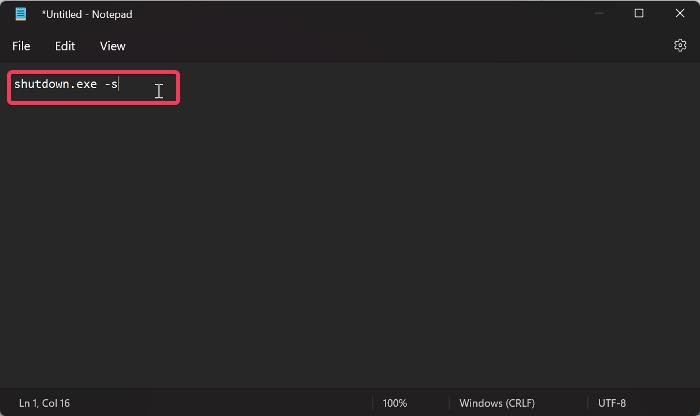
- Нажмите «Файл» в верхнем левом углу окна «Блокнот» и выберите «Сохранить как».
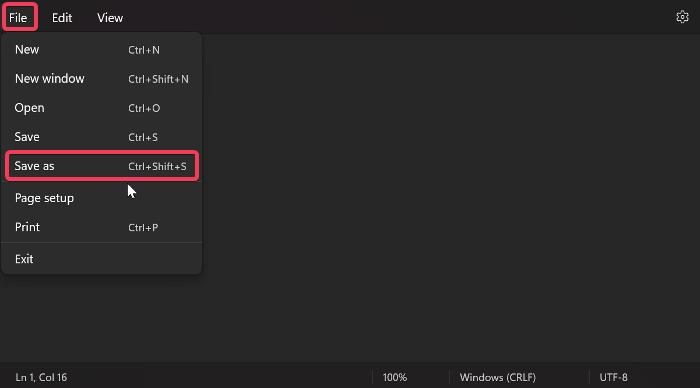
- В окне Сохранить как назовите файл Shutdown.bat; Shutdown может быть любым именем, но убедитесь, что у вас есть .bat в конце имени вместо .txt, и установите для параметра «Сохранить как тип» значение «Все файлы». Вы можете сохранить файл на рабочем столе, чтобы к нему был легкий доступ.
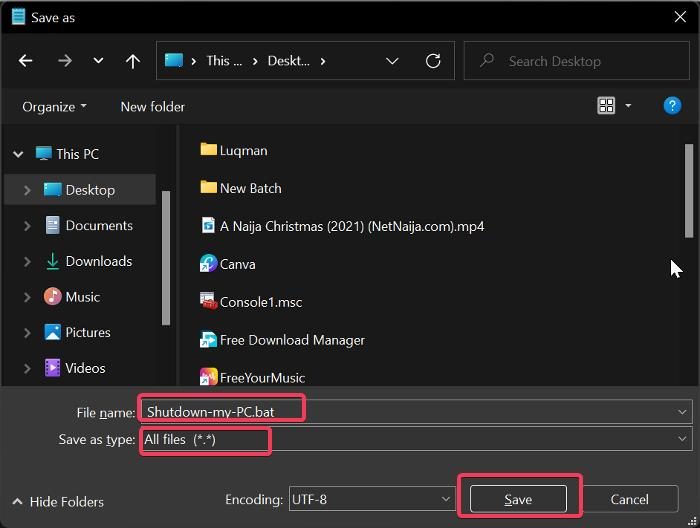
КАК СОЗДАТЬ ВИРУС В БЛОКНОТЕ? 5 ПРОСТЫХ ВИРУСА!
- После того, как вы сохраните этот файл, вы сможете запустить пакетный файл, когда захотите выключить компьютер, и он сделает это через 30 секунд.
- Если вы хотите установить пользовательское время выключения для ярлыка, вам просто нужно добавить флаг -t с количеством секунд, на которые вы хотите, чтобы компьютер выключился. Скажем, вы хотите, чтобы ваш компьютер выключился через 5 минут, что составляет 300 секунд, команда, которую вы наберете в окне Блокнота, будет shutdown.exe -s -t 300.
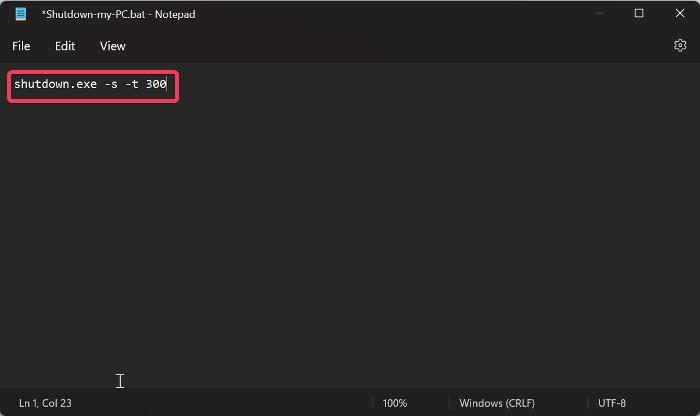
- После этого просто сохраните файл так же, как мы обсуждали выше, и запустите его, чтобы выключить компьютер через 5 минут.
- Вы также создаете заметку о завершении работы, добавляя флаг -c, как в shutdown.exe -s -t 300 -c «Пора спать», и получайте файл так же, как мы обсуждали ранее.
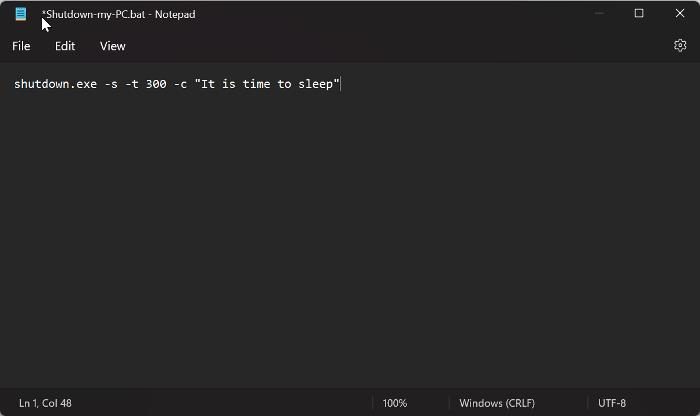
Чтобы завершить процесс выключения, выполните следующие действия:
- Нажмите Windows + R, чтобы открыть окно команды «Выполнить».
- Введите shutdown -a и нажмите OK.
С помощью описанных выше шагов вы сможете создать ярлык для выключения компьютера по таймеру и при необходимости завершить его.
Могу ли я использовать командную строку для выключения компьютера с Windows?
Да, вы также можете использовать командную строку для выключения компьютера, и все, что вам нужно сделать, это выполнить следующие шаги, чтобы сделать это:
- Откройте окно поиска Windows, введите cmd и нажмите «Запуск от имени администратора» под результатом командной строки.
- После открытия командной строки введите shutdown /s и нажмите Enter.
- Менее чем через минуту ваш компьютер выключится.
Каким сочетанием клавиш можно выключить компьютер?
Если вы хотите выключить компьютер с помощью сочетания клавиш, просто нажмите Alt + F4, выберите Завершение работы и нажмите Enter.
Программы для Windows, мобильные приложения, игры — ВСЁ БЕСПЛАТНО, в нашем закрытом телеграмм канале — Подписывайтесь:)
Источник: zanz.ru
Good-bye, Windows! Или выключаем и перезагружаем ПК одним кликом мыши
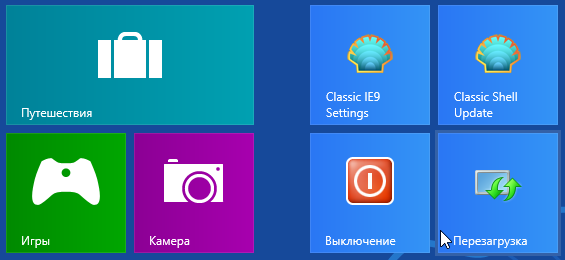
Хотите выключать и перезагружать компьютер одним кликом мыши (без «тыканья» в кнопку Пуск –> Выключить компьютер… и т.д.)?
Тогда давайте создадим пакетные файлы (создаваемые файлы предназначены для операционной системы Windows XP, но работают и в Windows Vista, и в Windows 7, и в Windows 10.
Сначала создадим bat-файл для выключения ПК
Для этого запустите программу Блокнот ( %SystemRoot%system32notepad.exe ): щёлкните по свободной от значков поверхности Рабочего Стола. Из открывшегося контекстного меню выберите Создать –> Текстовый документ .
На Рабочем Столе будет создан текстовый документ.
Задайте ему название по своему вкусу, но лучше интуитивно понятное, например, Выключение (или Shutdown).
Теперь откройте файл и введите следующую строку:
shutdown.exe -s -t 00
- shutdown.exe – запуск утилиты Удаленное завершение работы Windows ;
- s – завершение работы ПК ( shutdown );
- t 00 – таймаут завершения работы (00 сек., т.е. мгновенно)
Сохраните файл и закройте его.
Теперь, чтобы текстовый документ стал пакетным файлом, нам нужно поменять расширение файла с .txt на .bat .
Для этого нужно запустить Проводник Windows, открыв любую папку, например, щёлкнув по значку Мой компьютер. Выберите меню Сервис –> Свойства папки…
В открывшемся диалоговом окне Свойства папки откройте вкладку Вид . В прокручиваемом списке Дополнительные параметры снимите флажок Скрывать расширения для зарегистрированных типов файлов . Нажмите OK .
Найдите на Рабочем Столе созданный нами файл. Теперь в его названии отображается расширение .txt.
Переименуйте файл Выключение.txt в Выключение.bat. При этом появится предупреждение системы: После смены расширения имени файла этот файл может оказаться недоступным . Вы действительно хотите изменить расширение? Да/Нет .
Санкционируйте смену расширения, нажав Да . Изменится вид значка файла и расширение.
Далее, для удобства пользования, переместите созданный нами файл (или ярлык от него) на панель Быстрого запуска . Установите обратно флажок Скрывать расширения для зарегистрированных типов файлов ( Мой компьютер –> Сервис –> Свойства папки… –> Вид –> Дополнительные параметры ): это нужно для того, чтобы у вас в дальнейшем не было неудобств с переименованием файлов.
Теперь вы можете выключать ПК одним кликом мыши по значку файла Выключение.bat. При этом можно не закрывать открытые файлы и приложения: они будут закрыты принудительно (поэтому изменения, внесенные в файлы, нужно предварительно сохранить. ).
Теперь создадим bat-файл для перезагрузки ПК
Для этого запустите программу Блокнот ( %SystemRoot%system32notepad.exe ): щёлкните по свободной от значков поверхности Рабочего Стола.
Из открывшегося контекстного меню выберите Создать –> Текстовый документ . На Рабочем Столе будет создан текстовый документ.
Задайте ему название по своему вкусу, но лучше интуитивно понятное, например, Перезагрузка (или Reboot).
Теперь откройте файл и введите следующую строку:
shutdown.exe -r -t 00
- shutdown.exe – запуск утилиты Удаленное завершение работы Windows ;
- r – перезагрузка ПК (reboot);
- t 00 – таймаут завершения работы (00 сек., т.е. мгновенно)
Сохраните файл и закройте его.
Смените расширение файла с .txt на .bat.
Далее, для удобства пользования, переместите созданный нами файл на панель Быстрого запуска.
Теперь вы можете перезагружать ПК одним кликом мыши по значку файла Перезагрузка.bat.
При этом можно не закрывать открытые файлы и приложения: они будут закрыты принудительно (поэтому изменения, внесенные в файлы, нужно предварительно сохранить! ).
1. Для ОС Windows 98/ME нужно создать на Рабочем Столе ярлыки и в строке Объект вписать:
для перезагрузки – C:WINDOWSRUNDLL.EXE user.exe,ExitWindowsExec
для выключения – C:WINDOWSRUNDLL.EXE user.exe,ExitWindows
2. Если вы испытываете какие-либо затруднения при создании пакетных файлов (или просто лень!), вы можете скачать готовые пакетные файлы по ссылке: http://netler.ru/download/bat_files.zip.
Разархивируйте пакетные файлы shutdown.bat и reboot.bat . Создайте ярлыки к ним на Рабочем Столе. Используйте файл shutdown.bat для выключения ПК, а reboot.bat – для перезагрузки.
3. Справка по использованию команды shutdown:
shutdown [-i | -l | -s | -r | -a] [-f] [-m \] [-t xx] [-c «комментарий»] [-d up:xx:yy]
i – Отображение интерфейса, должен быть первым параметром;
l – Выход (не совместим с параметром -m);
s – Завершение работы компьютера;
r – Перезагрузка компьютера;
a – Прекращение завершения работы системы;
m \ – Удаленный компьютер, на котором выполняется действие;
t xx – Таймаут завершения работы – xx сек;
c «comment» – Комментарий (не более 127 знаков);
f – Принудительное завершение приложений без предварительного предупреждения;
d [u][p]:xx:yy – Код причины завершения работы;
- u – пользовательский код;
- p – код запланированного завершения;
- xx – основной код причины (1 – 255);
- yy – дополнительный код причины (1 – 65535).
Источник: vichivisam.ru